































Toda vez que cria um repositório utilizando GIT, a branch (em português, ramo) principal é criada comumente chamada de “master” ou “main”, um branch no Git é basicamente uma linha independente de desenvolvimento do seu projeto. Você pode pensar nele como uma ramificação ou caminho separado do código principal.
Como no exemplo abaixo:
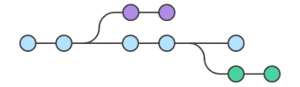
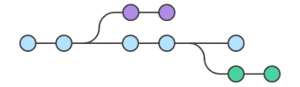
*Os círculos representam os commits desse projeto. As linhas representam a ordem onde aconteceram.
A linha azul significa a branch main, enquanto a verde e roxo significa outras branches para diferentes propósitos
A utilização de branches auxilia na organização dos projetos Git. Por exemplo, a branch main é o aplicativo final que o usuário está utilizando. Podemos ter uma branch para o desenvolvimento de funcionalidades novas e outra branch para correção de bugs. No momento em que esses bugs ou funcionalidades estiverem prontos e testados, podem ser integrados à branch main, onde o usuário final recebe as atualizações.
Como o exemplo abaixo:
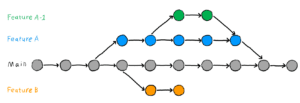
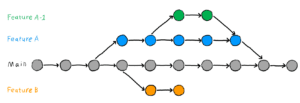
Nesse caso, as correções de bugs acontecem diretamente na main, enquanto novas funcionalidades estão sendo desenvolvidas em outras branches. Por exemplo, a branch azul está sendo desenvolvida para a integração com a API do chatGPT. Foi necessário criar a branch A-1 para tratar especificamente o retorno da API, e após dois commits, ela foi mesclada com a branch A. Já a branch amarela foi iniciada para realizar testes com uma ferramenta nova, mas ocorreu um conflito com o framework. Por esse motivo, a branch foi cancelada e não foi mesclada com a branch main.
Você pode criar branches dessa forma:
git branch <NomeDaBranch>
Vamos fazer com um exemplo de um repositório no GitHub
$ git branch teste
Podemos ver as branches criadas com o comando:
$ git branch * main teste
O asterisco indica em qual branch estamos, para trocar, podemos usar o comando
$ git checkout teste Switched to branch 'teste' $ git branch main * teste
Podemos ver que conseguimos trocar de branch
Ou de uma forma mais rápida, podemos fazer dessa forma
$ git branch * main $ git checkout -b teste main * teste
Dessa forma, criamos e já trocamos de branch
De agora em diante, seus commits serão feitos na branch nova. É possivel que o git apresente essa mensagem:
fatal: The current branch TESTE has no upstream branch.
To push the current branch and set the remote as upstream, use
git push --set-upstream origin TESTE
To have this happen automatically for branches without a tracking
upstream, see 'push.autoSetupRemote' in 'git help config'.
Pode executar esse comando:
$ git push --set-upstream origin TESTE
Será criado um upstream para a branch TESTE onde será possivel fazer commits nessa branch.
Agora que a funcionalidade nova dessa branch foi concluída, como mesclar ela a branch main para o cliente ver
Primeiro, devemos trocar para a branch onde queremos mesclar
$ git checkout main Switched to branch 'main'
Agora nessa branch podemos mesclar a branch contendo a funcionalidade nova
$ git merge teste
Agora você criou um commit contendo o conteúdo mesclado, deverá fazer push desse commit
$ git push
Está gostando do conteúdo? Considere pagar um cafezinho para nossa equipe!